Remek fotót készítesz, de valami nem stimmel, ha ránézel. A kép megnyúltnak, hajlottnak vagy elmosódottnak tűnik. A kameraállás okozta, vagy az átméretezés rontotta el. Bármi legyen is az oka, egy torz kép tönkreteheti a jó képet.
De ne aggódj! Ez a probléma megoldható. Vannak olyan eszközök, amelyek kijavíthatják a torzítást, és életre kelthetik a fényképet. Ezekkel az eszközökkel könnyedén kiegyenesítheti a vonalakat, élesítheti a részleteket vagy visszaállíthatja a megfelelő formát.
Ez a bejegyzés megmutatja a legjobb módszereket kijavítani a torz képeket. Készüljön fel arra, hogy tisztán, élesen és pontosan olyannak lássa fotóit, amilyennek lenniük kell!
1. rész: Mi a torzítás a képen
A kép torzulása akkor következik be, ha a kép megnyúltnak, meggörbültnek vagy elvetemültnek tűnik olyan módon, hogy az nem tűnik természetesnek. A fotón látható tárgyakat nagyobbnak, kisebbnek vagy kicsúszottnak tűnheti. Ez általában a kamera lencséje, a rossz átméretezés vagy a képfájllal kapcsolatos problémák miatt következik be.
Íme néhány példa a képtorzításra:
1. Hordótorzítás
A kép úgy néz ki, mintha kifelé dudorodna, mint egy léggömb. Az egyenes vonalak íveltnek tűnnek. Ez nagy látószögű objektívekkel történik.
2. Tűpárna torzítása
A kép középen összenyomottnak tűnik. Az egyenes vonalak befelé hajlanak ahelyett, hogy egyenesek maradnának.
3. Hullámtorzítás
A kép hullámosnak tűnik, mintha hullámos lenne. Ez történhet silány átméretezés vagy tömörítés miatt.
4. Mozgásos életlenítés
A tárgyak megnyúltak vagy elkenődhetnek, ha a fényképezőgép elmozdul a kép készítése közben.
5. Nyújtás torzítás
A kép túl magasnak vagy túl szélesnek tűnik. Ez akkor fordul elő, ha átméretez a megfelelő arányok betartása nélkül.
Ezek a torzítások furcsán vagy nehezen használhatóvá tehetik a fényképeket. Szerencsére az offline és online eszközök segíthetnek javítsa a képminőséget és torzítást, amelyet a következő részekben fogunk közölni. Szóval, kérjük, folytassa az olvasást és nézze meg őket!
2. rész: A torz képek javítása a Photoshopban
A Photoshop egy hatékony program a képek szerkesztésére. Segít számos probléma megoldásában, beleértve a torzított képeket is. Ezeket a problémákat speciális eszközökkel kijavíthatja. A lencsekorrekciós eszköz segít kijavítani az objektív torzítását. A Transform csúszkák finomhangolják a perspektívát. A Camera Raw Filter megkönnyíti a végső javításokat. Ezek az eszközök együtt dolgoznak, hogy a kép ismét természetesnek tűnjön. Ha meg szeretné tudni, hogyan javíthatja ki a torzított képeket a Photoshop programban, kövesse az alábbi lépéseket.
1. lépésIndítsa el a Photoshop programot. Kattintson Fájl, azután Nyissa meg és válassza ki a képet. Betölti a munkaterületre.
2. lépésMenj Réteg, Intelligens objektumok, és akkor Konvertálás intelligens objektummá. Megőrzi a minőséget, amikor változtatásokat hajt végre.
3. lépésKattintson Szűrő, azután Lencsekorrekció. Ez az eszköz segít a fényképezőgép lencséje által okozott gyakori torzítási problémák megoldásában.
4. lépésMenj a Egyedi lapon. Keresse meg a Átalakítani szakasz. Használja a Függőleges perspektíva csúszkát, ha a kép felfelé vagy lefelé feszítettnek tűnik. Használja a Vízszintes perspektíva csúszkát, ha oldalra feszítettnek tűnik. Mozgassa a csúszkát, amíg a kép megfelelőnek nem tűnik. Ezután kattintson rendben ha végeztél.
5. lépésMenj Szűrő, azután Camera Raw szűrő. Nyissa meg a Geometria lapon. Kattintson Auto hogy a Photoshop automatikusan finomhangolja a perspektívát. Végül kattintson rendben a javítás alkalmazásához. Most a képének normálisnak kell lennie!
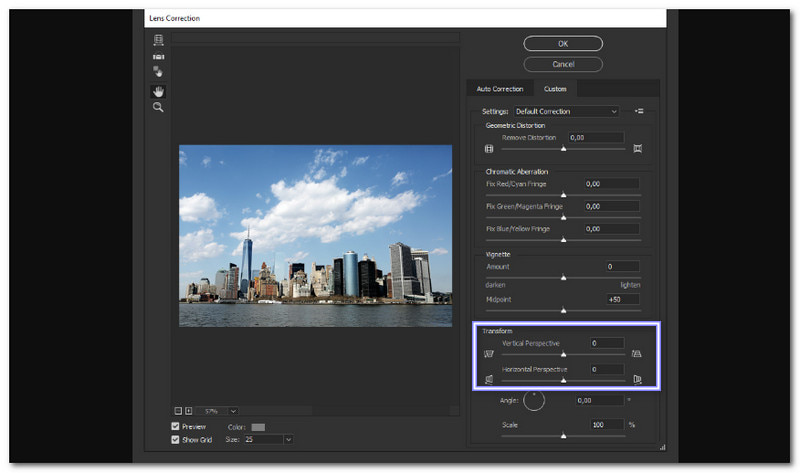
3. rész: A torz képek javítása a Lightroomban
A Lightroom egy egyszerű, de hatékony program a torz képek javítására. A Photoshoptól eltérően a gyors és egyszerű beállításokra összpontosít. A Lightroom automatikus eszközökkel rendelkezik, amelyek gyorsan kijavíthatják, ha egy fénykép megnyúlt, megdöntött vagy meghajlott. Az Upright eszköz egyetlen kattintással kiegyenesíti az épületeket és tárgyakat. Az objektívkorrekció funkció eltávolítja a torzítást a fényképezőgép objektíveiről. A Transform csúszkák lehetővé teszik a perspektíva finomhangolását a jobb irányítás érdekében.
Az alábbiakban bemutatjuk a torz képek Lightroom segítségével történő javításának lépéseit:
1. lépésNyissa meg a Lightroomot. Kattintson Fájl, Fényképek és videók importálása, és válassza ki a javítani kívánt képet.
2. lépésKattintson Fejleszteni a tetején. Megnyitja a szerkesztőeszközöket. Ha a kép hajlottnak vagy megdöntöttnek tűnik, a Lightroom segíthet kiegyenesíteni.
3. lépésMenj a Lencsekorrekciók panel. Ellenőrzés Profiljavítások engedélyezése. Segít kijavítani a kamera lencséje által okozott torzítást.
4. lépésGörgessen a Átalakítani panel. Próbálj mást Függőleges opciók:
• Szint rögzíti a vízszintes vonalakat.
• Függőleges rögzíti a függőleges vonalakat.
• Auto kiegyensúlyozza mindkettőt.
• Tele végrehajtja a legnagyobb változtatásokat, de egyes területeket levághat.
• Vezetett lehetővé teszi a perspektíva manuális beállítását.
Válassza ki azt, amelyik a legjobban illik a képéhez.
5. lépésNéha a torzítás rögzítése fehér széleket hagy maga után. Ellenőrzés Crop korlátozás hogy távolítsa el őket. Ha szükséges, használja a Átalakítani csúszkák a perspektíva finomhangolásához. Most a képednek egyenesnek és természetesnek kell lennie!
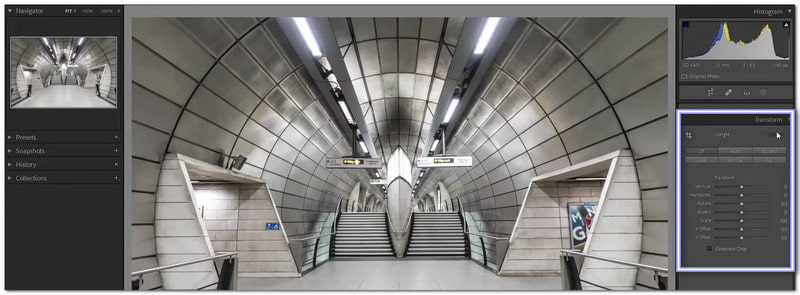
4. rész: A torz képek online javítása
AVAide Image Upscaler egy hatékony eszköz, amely segít a torz képek online javításában. Ha a fénykép megnyúltnak, elvetemültnek vagy homályosnak tűnik, ez a mesterséges intelligencia alapú eszköz meg tudja oldani. Eltávolítja a zajt, kisimítja a durva éleket, és automatikusan élesíti a részleteket. Ne aggódjon, ha a kép támogatott; támogatja az általánosan használt képformátumokat, mint például a JPG, JPEG és BMP.
Ha sok torz képpel rendelkezik, azokat egyszerre is feldolgozhatja kötegelt támogatással. A kép minőségromlása nélkül is nagyítható. Legyen szó feszített arcról, elvetemült termékképről vagy hullámos háttérről, ez az eszköz visszaadja a tisztaságot. A legjobb az egészben, hogy a végső kép vízjelmentes, így tetszés szerint használhatja. A képtorzítás kijavításához kövesse az alábbi lépéseket.
1. lépésNyissa meg az AVAide Image Upscaler programot a böngészőben. Nincs szükség letöltésre vagy telepítésre; online is elvégezheti a feladatát.
2. lépésKattints a Válasszon egy fényképet gombot, és válassza ki a torz képet a készülékről. Másodpercek alatt betölti, és nagy tisztaságú képet készít az előnézethez.
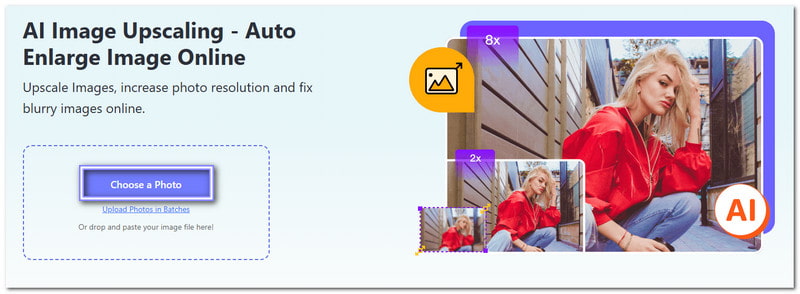
3. lépésAhogy az alábbi képen is észrevehető, a torzítást javították. Most válassza ki, mennyit szeretne felskálázza a képet. Választhatsz 2×, 4×, 6×, vagy 8× alatt Nagyítás. Nagyítja a fényképet anélkül, hogy elmosódna. A nagyobb számok több részletet és jobb élességet adnak.
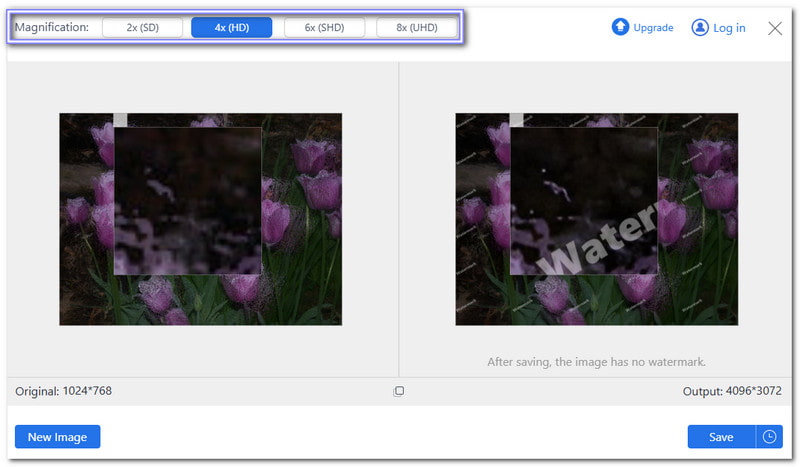
4. lépésHasonlítsa össze a torz képet a kimenettel a kurzor mozgatásával a kép körül. A kimenet jobban néz ki, nem? Ha elégedett az eredménnyel, kattintson a gombra Megment gombot a jobb alsó sarokban.

Az AVAide Image Upscaler segítségével a rossz kép gyors és egyszerű kijavítása. Nincs szükség szerkesztési készségekre. Csak töltse fel, hagyja, hogy a mesterséges intelligencia elvégezze a munkát, és mentse a javított képet!
Amint azt fentebb megtudta, a torz képek miatt a tárgyak megnyúltak, elgörbültek vagy elmosódottak lehetnek. Így a kijavításuk visszaadja a megfelelő formát, éles részleteket és jobb tisztaságot. Személyes fotókhoz, termékképekhez, de akár professzionális munkához is hasznos.
AVAide Image Upscaler megkönnyíti a torz képek online javítása. Nem kell letöltenie vagy telepítenie semmit. Csak töltse fel a fényképét, és az AI automatikusan kijavítja a torzítást. Az eszközzel a fényképeket akár 8-szorosra is nagyíthatja, miközben azok élesek maradnak. A legjobb az egészben, hogy ingyenesen használható, és a végső kép vízjelmentes.

Image Upscaler
AI technológiánk automatikusan javítja képeinek minőségét, eltávolítja a zajt és kijavítja az elmosódott képeket online.
FELDOLGOZÁS MOSTFénykép szerkesztés
- AI Ruhaeltávolító
- Mozaik eltávolítása a képről
- AI Image Upscaler
- Előkelő GIF
- Távolítsa el az Instagram vízjelet
- iPhone/Android fotófelbontás módosítása
- Jogosítvány fotójának szerkesztése
- Alacsony felbontású fotók konvertálása nagy felbontásúra
- A képminőség javítása
- Ingyenes Photo Enhancer
- A szerzői jog eltávolítása a fényképről




